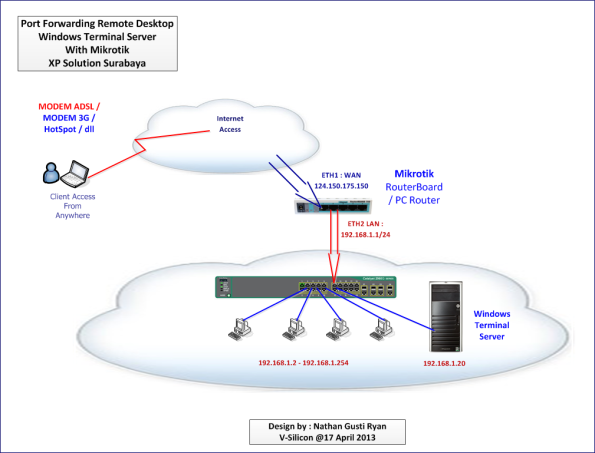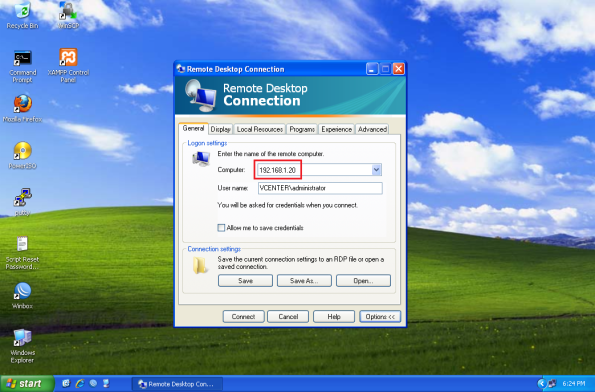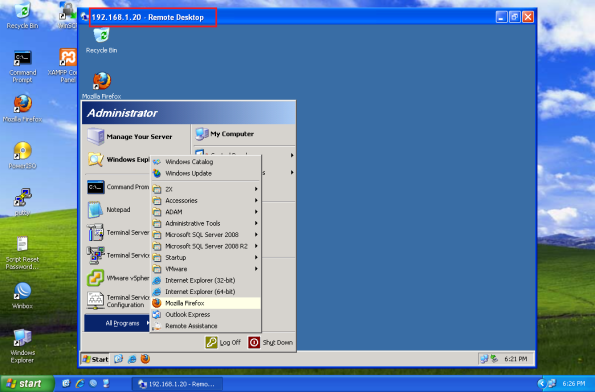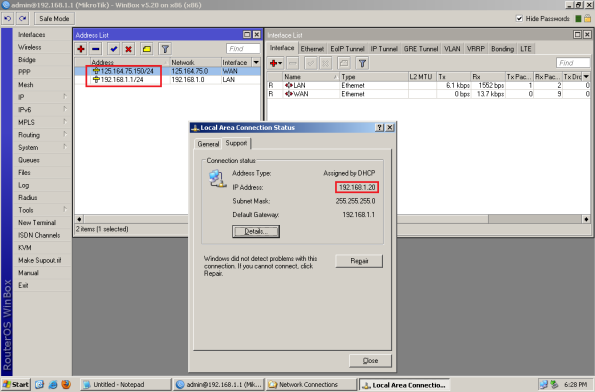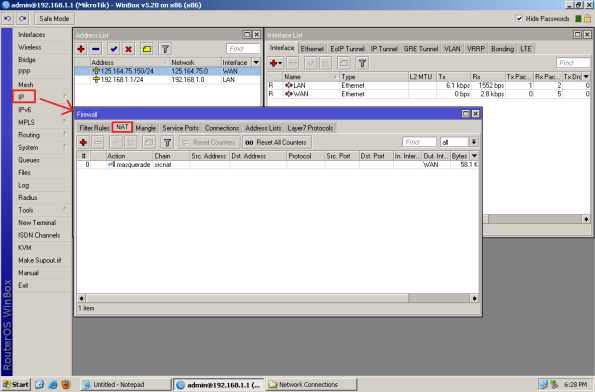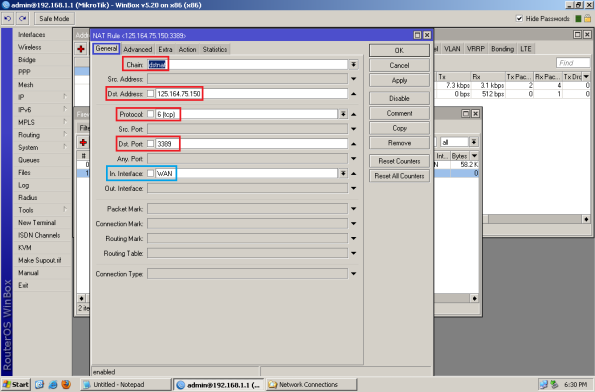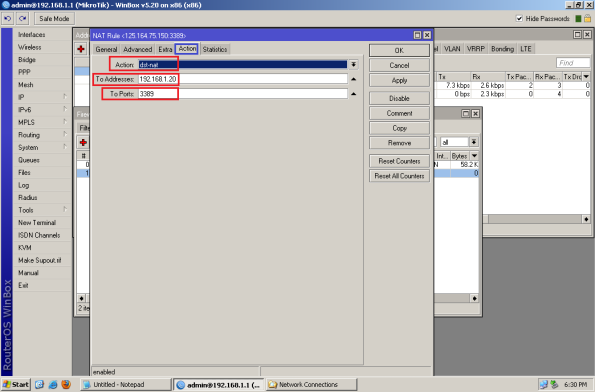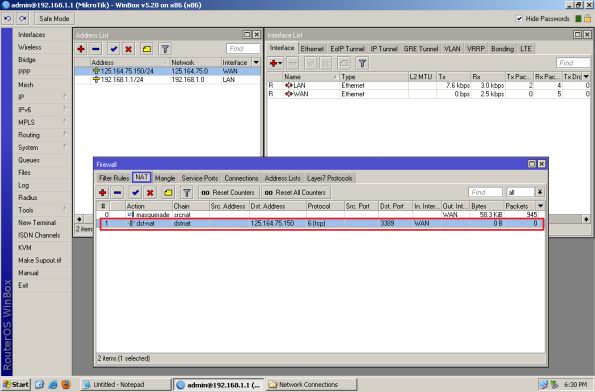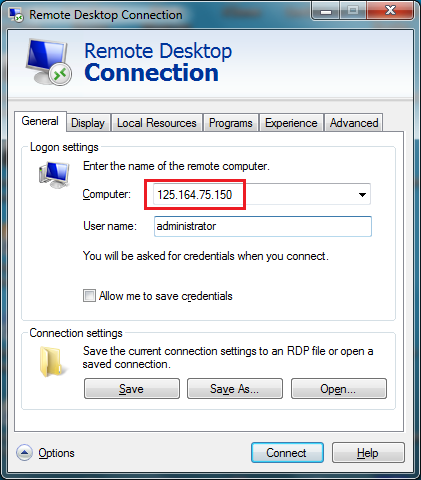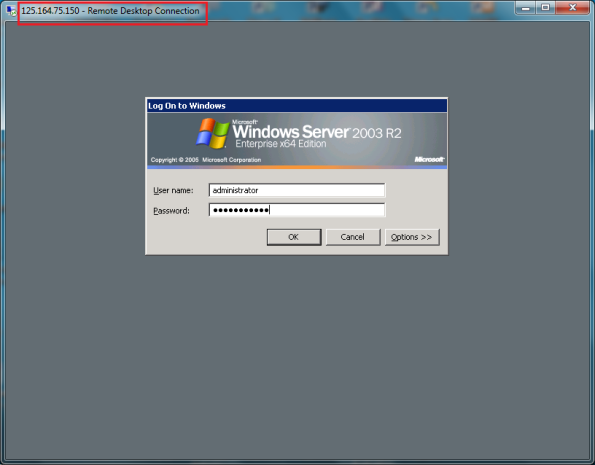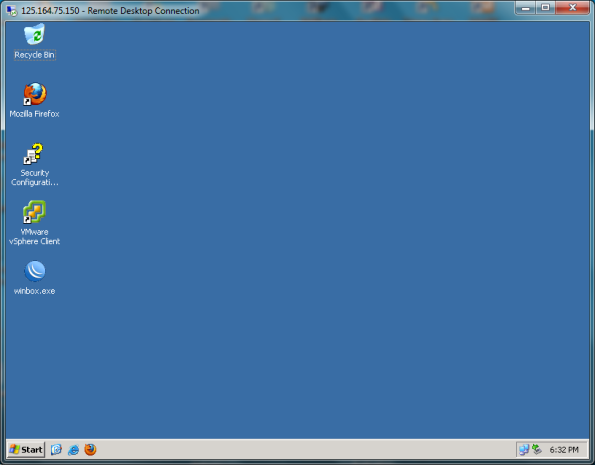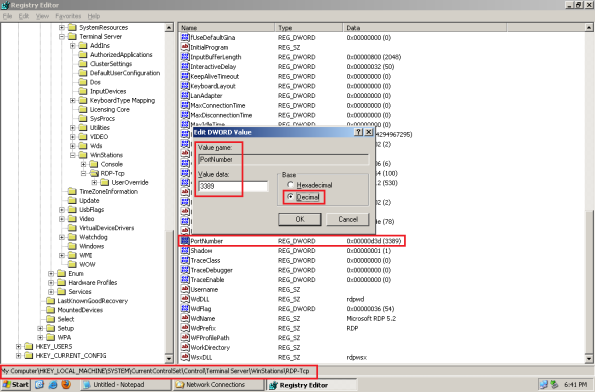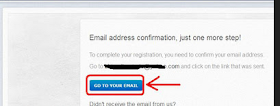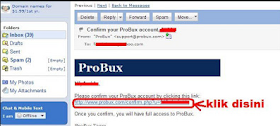Port Knocking adalah salah satu teknik untuk “More Secure
Connection”. Bisa diterapin untuk VPN Connection maupun LAN Internet
Connection. Jadi kalo gak tahu “CODE KHUSUS KNOCK”-nya jangan harap bisa
melintasi Mikrotik.
Berikut ini saya sharing teknik Optimalisasi akses VPN Server Mikrotik dengan fungsional PORT KNOCKING. Download dulu materialnya disini :
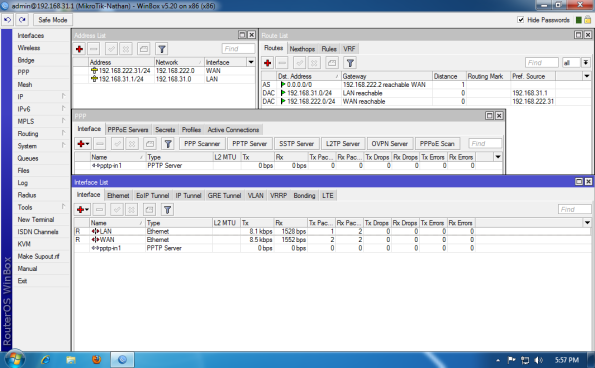
Pastikan kita telah melakukan konfigurasi VPN Server seperti artikel dibawah ini :
1. Kita buat sebuah rule, yang mana logika atau bahasa manusiawi-nya adalah :
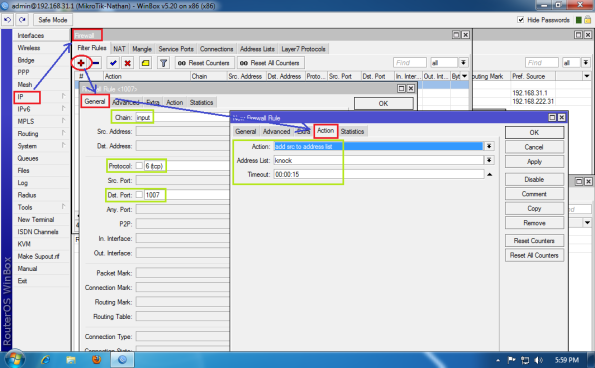
2. Kita buat lagi firewall rule yang kedua, dengan logika atau bahasa manusiawi-nya adalah :
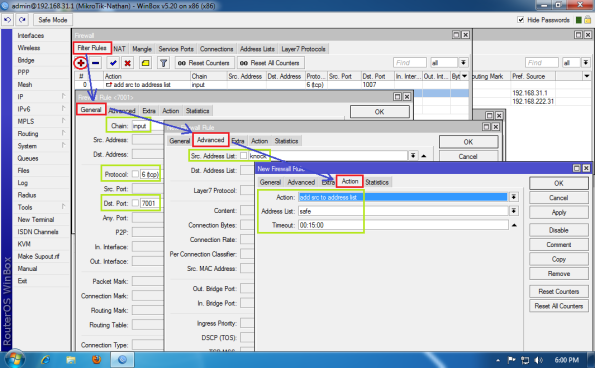
3. Kita buat lagi firewall rule yang ketiga, dengan logika atau bahasa manusiawi-nya adalah :
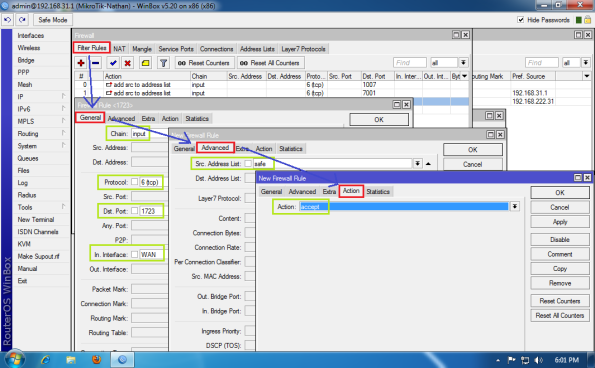
4. Kita buat lagi firewall rule yang keempat, dengan logika atau bahasa manusiawi-nya adalah :
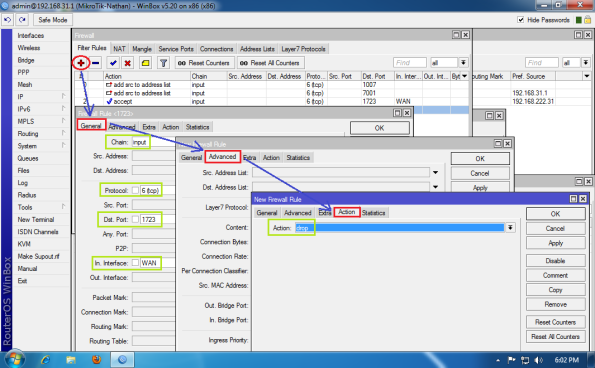
5. Selanjutnya hasil konfigurasi keempat Firewall Rule tersebut diatas akan tampak seperti gambar dibawah ini.
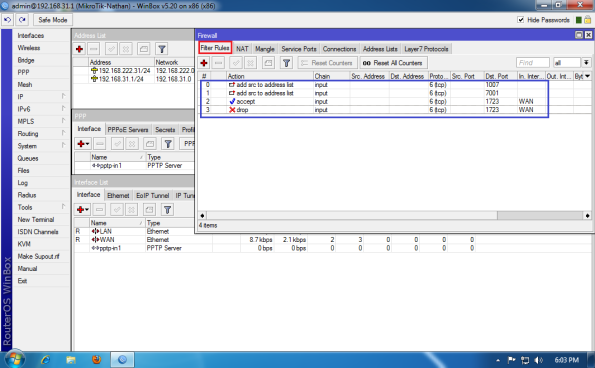
6. Selanjutnya kita coba lakukan KNOCKING dari PC Client dengan perintah :
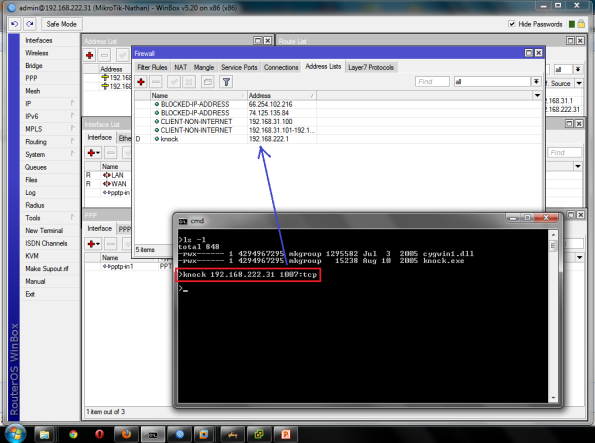
7. Selanjutnya kita coba lakukan KNOCKING yang kedua dari PC Client dengan perintah :
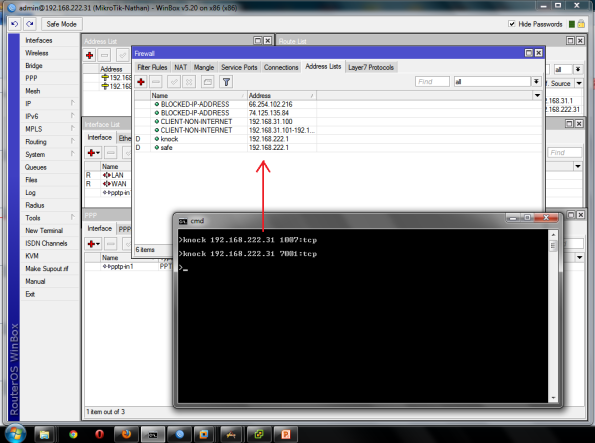
8. Maka client dengan IP : 192.168.222.1 yang ada dalam daftar Whitelist ‘safe’ tersebut sudah Authorize untuk melakukan Dial Up VPN. Sekarang kita tinggal melakukan koneksi VPN. ( baca artikel dibawah ini selengkapnya ).
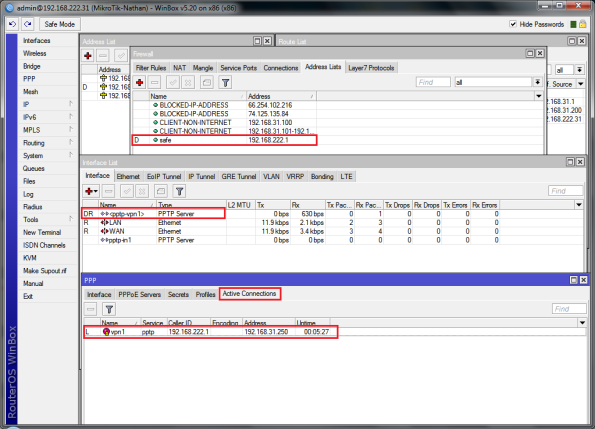
Mudah sekali bukan??? Port Knocking ini dapat kita implementasi-kan untuk keperluan yang lain, misalnya akses HotSpot, Akses Internet dari LAN, maupun akses Admin Mikrotik itu sendiri… Okey… Selamat berkreasi… Wassalam…
Berikut ini saya sharing teknik Optimalisasi akses VPN Server Mikrotik dengan fungsional PORT KNOCKING. Download dulu materialnya disini :
http://www.4shared.com/rar/leV31lQm/XPS-Port-Knock.htmlPerhatikan Mikrotik kita seperti tampilan dibawah ini :
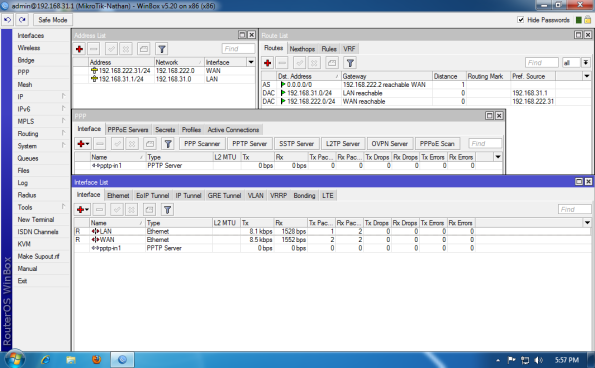
Pastikan kita telah melakukan konfigurasi VPN Server seperti artikel dibawah ini :
http://thinkxfree.wordpress.com/2010/04/16/step-by-step-membangun-vpn-server-dgn-mikrotik/Selanjutnya kita akan lakukan konfigurasi Firewall Rule Mikrotik kita untuk mem-filter Client yang Authorize untuk mengakses VPN Server kita. Langkah-langkahnya adalah sebagai berikut :
1. Kita buat sebuah rule, yang mana logika atau bahasa manusiawi-nya adalah :
Jika ada sembarang Client yang mengirimkan Sinyal ketukan ke Port ‘1007′, maka masukkan dia ke Address List ‘knock’ selama ‘15 detik’.
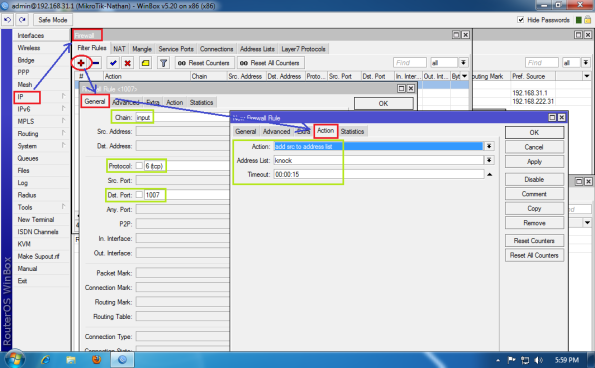
2. Kita buat lagi firewall rule yang kedua, dengan logika atau bahasa manusiawi-nya adalah :
Jika ada Client yang ada dalam Address List ‘knock’ yang mengirimkan Sinyal ketukan ke Port ’7001′, maka masukkan dia ke Address List ‘safe’ selama 15 menit. So… selanjutnya jika dalam 15 menit tidak melakukan akses Dial Up ke VPN Server maka IP client yang ada dalam address list ‘safe’ ini akan dihapus.
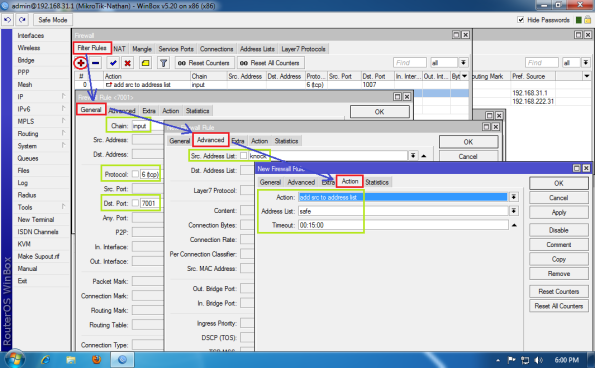
3. Kita buat lagi firewall rule yang ketiga, dengan logika atau bahasa manusiawi-nya adalah :
Jika ada Client dari Address List ‘safe‘ yang mengakses ke Port ’1723′ Protocol ‘tcp’ dan masuk melalui interface ‘WAN’ maka ijinkan dia untuk mengakses VPN Server.
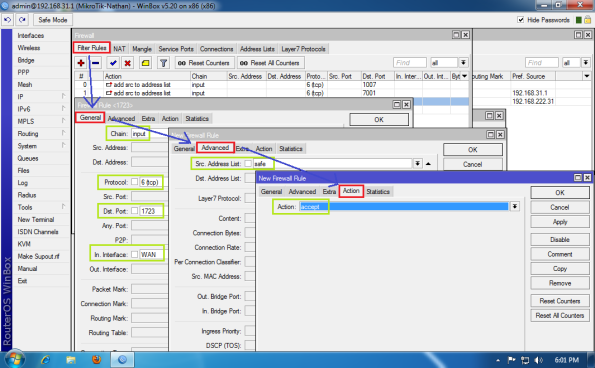
4. Kita buat lagi firewall rule yang keempat, dengan logika atau bahasa manusiawi-nya adalah :
Semua Client siapapun dia, jika tidak ada dalam daftar Whitelist di Address List ‘safe’ yang akan coba-coba mengakses ke Port ‘1723′ Protocol ‘tcp’ dan masuk melalui interface ‘WAN’ maka tendang dia sekuat-kuatnya. hehehe…
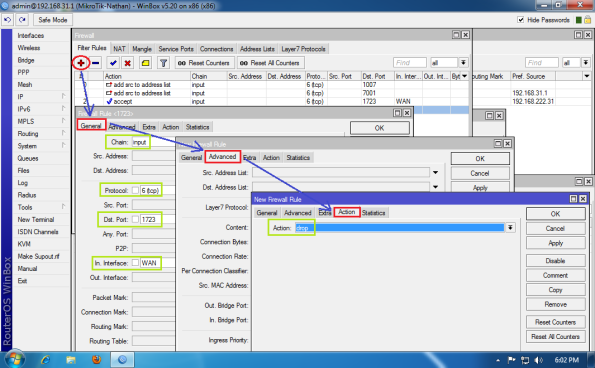
5. Selanjutnya hasil konfigurasi keempat Firewall Rule tersebut diatas akan tampak seperti gambar dibawah ini.
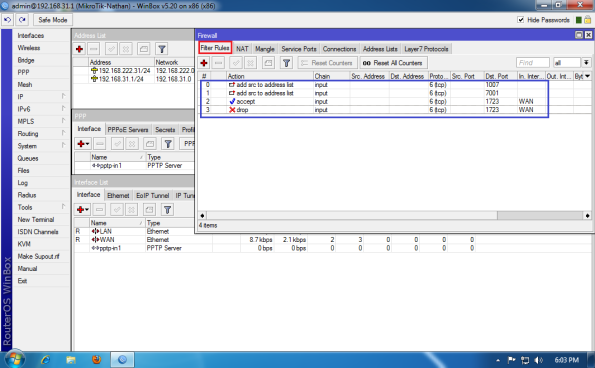
6. Selanjutnya kita coba lakukan KNOCKING dari PC Client dengan perintah :
knock 192.168.222.31 1007:tcpLalu kita lihat di address list ‘knock’ tampaklah sebuah IP Address yang telah melakukan KNOCK ke port 1007 tadi…
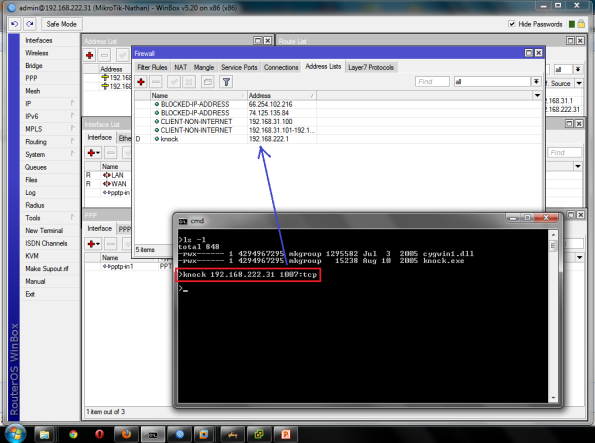
7. Selanjutnya kita coba lakukan KNOCKING yang kedua dari PC Client dengan perintah :
knock 192.168.222.31 7001:tcpLalu kita lihat di address list ‘safe’ tampaklah sebuah IP Address yang telah melakukan KNOCK ke port 7001 tadi…
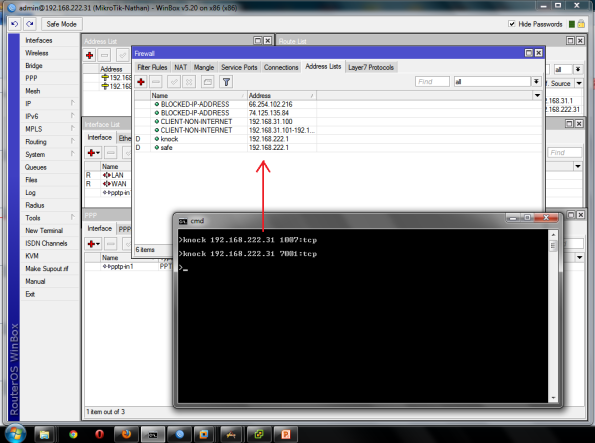
8. Maka client dengan IP : 192.168.222.1 yang ada dalam daftar Whitelist ‘safe’ tersebut sudah Authorize untuk melakukan Dial Up VPN. Sekarang kita tinggal melakukan koneksi VPN. ( baca artikel dibawah ini selengkapnya ).
http://thinkxfree.wordpress.com/2010/04/19/membuat-koneksi-vpn-client-di-windows-xp/
http://thinkxfree.wordpress.com/2011/06/10/step-by-step-konfigurasi-pptp-vpn-client-di-windows-7/
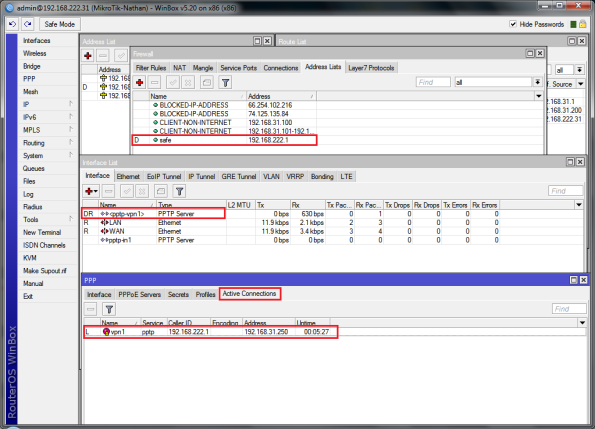
Mudah sekali bukan??? Port Knocking ini dapat kita implementasi-kan untuk keperluan yang lain, misalnya akses HotSpot, Akses Internet dari LAN, maupun akses Admin Mikrotik itu sendiri… Okey… Selamat berkreasi… Wassalam…